电脑怎样安装五笔字型输入法 Win10如何下载安装微软五笔输入法
更新时间:2023-11-18 13:46:46作者:xiaoliu
在如今信息化程度越来越高的社会,电脑已经成为我们生活中不可或缺的一部分,对于中文输入来说,五笔字型输入法一直以其高效、精准的特点受到广大用户的青睐。而随着Windows10操作系统的普及,许多人对于如何在该系统中安装微软五笔输入法产生了疑问。本文将为大家详细介绍电脑怎样安装五笔字型输入法以及Win10如何下载安装微软五笔输入法,帮助大家轻松解决这一问题。无论是工作还是学习,掌握这些技巧将极大地提高我们的中文输入效率,让我们更加便捷地与电脑进行交流与互动。
具体方法:
1.点击桌面左下角“开始”——“设置”,打开“Windows设置”。
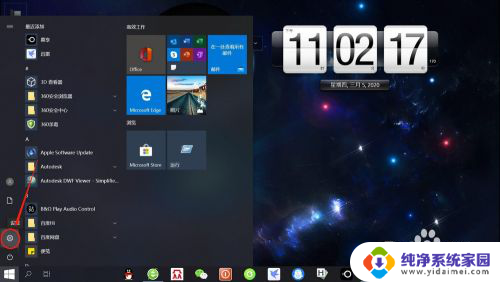
2.在“Windows设置”页面,点击“时间和语言”。打开“时间和语言”设置。
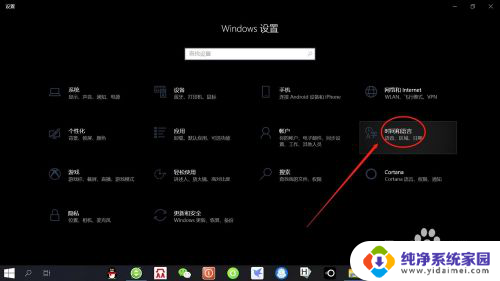
3.在“时间和语言”设置页面,点击左侧“语言”,打开“语言设置”。
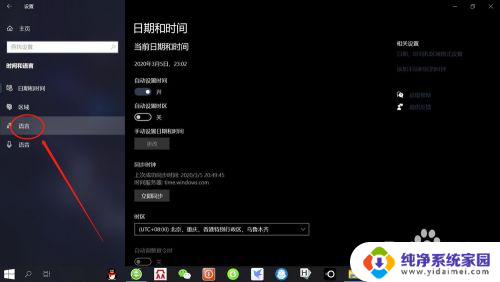
4.在“语言设置”页面,点击“首选语言”——“选项”。打开“语言选项”设置。
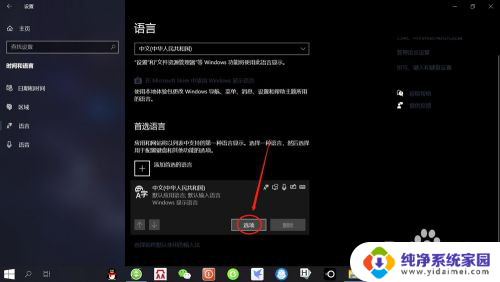
5.在“语言选项”设置页面,点击“添加键盘”——“微软五笔输入法”。即可添加“微软五笔输入法”。
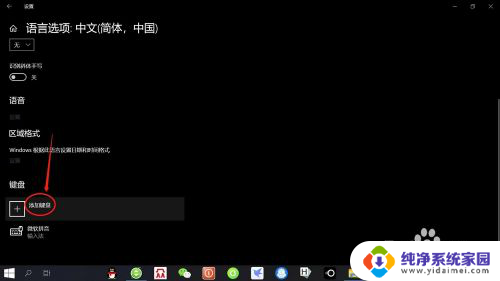
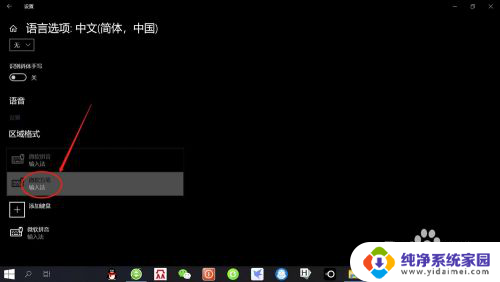
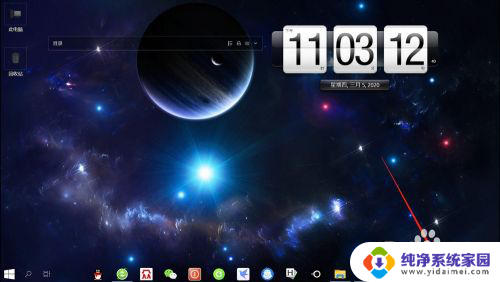
以上就是电脑安装五笔字型输入法的全部内容,如果你遇到这种情况,可以尝试按照小编的方法来解决,希望对大家有所帮助。
电脑怎样安装五笔字型输入法 Win10如何下载安装微软五笔输入法相关教程
- 电脑里五笔输入法怎么安装 Win10如何安装微软五笔输入法
- 电脑如何下载五笔输入法并安装 五笔输入法的安装步骤
- 电脑安装五笔输入法怎么安装 Win10如何设置微软五笔输入法
- 五笔输入法在电脑上怎么下载 五笔输入法安装教程
- 电脑可以用五笔打字吗 电脑如何安装五笔输入法
- 五笔怎么安装在电脑上 五笔输入法安装步骤
- 如何添加五笔输入法到电脑win10 win10系统如何安装微软五笔输入法
- 五笔电脑怎么下载 五笔输入法的安装步骤
- mac怎么安装搜狗五笔输入法 搜狗输入法如何在苹果Mac系统上安装
- 微软拼音输入法怎么安装 如何删除微软拼音输入法
- win10怎么制作pe启动盘 如何制作win10PE启动盘
- win2012设置虚拟机 VMware虚拟机装系统教程
- win7安装系统后安装软件乱码蓝屏 win7系统安装软件中文乱码怎么办
- hp打印机扫描怎么安装 惠普打印机怎么连接电脑安装扫描软件
- 如何将win10安装win7 Win10下如何安装Win7双系统步骤
- 电脑上安装打印机驱动怎么安装 打印机驱动程序安装步骤